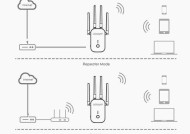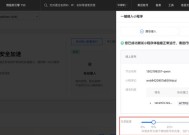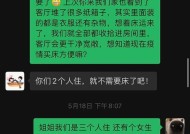插电脑上的鼠标usb找不到了怎么办?如何快速定位?
- 电脑攻略
- 2025-06-25
- 19
- 更新:2025-06-25 01:02:59
在日常工作中,鼠标是我们与电脑互动不可或缺的工具之一。然而,在使用过程中,偶尔会遇到电脑无法识别鼠标USB的情况,这会直接影响我们的工作效率。当遇到鼠标USB不被识别的问题时,我们应该如何快速定位并解决呢?本文将为您提供一系列的排查步骤和解决方法,帮助您轻松应对这一常见问题。
一、检查硬件连接
1.确认USB接口问题
需要确认USB接口是否完好。可以尝试将鼠标USB插头插入到电脑的其他USB端口上,查看是否能被正确识别。如果更换端口后问题依旧存在,可能需要检查鼠标USB线是否有物理损伤,比如折痕或断裂。
2.检查鼠标本身
如果电脑无法识别鼠标USB,也可能是鼠标本身存在问题。尝试在其他电脑上测试鼠标,如果在其他设备上也无法使用,很可能鼠标已经损坏,需要更换新的鼠标。

二、软件层面的故障排查
1.检查设备管理器
打开设备管理器,查看鼠标设备是否被识别。如果鼠标设备前有黄色感叹号,说明驱动可能存在问题。可以通过右键点击并选择“更新驱动程序软件”进行自动更新,或重新安装鼠标驱动。
2.系统设置检查
确保在操作系统的控制面板或设置中没有关闭或禁用了鼠标设备。在某些系统中,如果没有正确设置或启用USB端口,可能会导致鼠标USB无法使用。
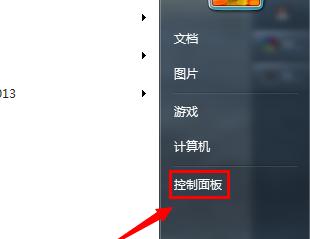
三、操作系统及驱动问题
1.驱动程序问题
如果设备管理器中没有显示任何问题,可能是操作系统没有正确识别驱动程序。此时,可以尝试访问鼠标制造商的官方网站下载最新的驱动程序,并按照指示进行安装。
2.系统更新
有时候,操作系统本身的更新也能解决鼠标USB不被识别的问题。确保您的操作系统是最新的,系统更新可能修复了与USB设备兼容性相关的bug。

四、排除外部干扰因素
1.其他设备干扰
当有多个USB设备同时使用时,可能会互相干扰。如果您的电脑连接了其他USB设备,尝试暂时拔掉这些设备,只留下鼠标,看是否能被识别。
2.电磁干扰
虽然较为罕见,但电磁干扰也可能导致USB设备无法正常工作。确保鼠标USB线远离强磁场区域,比如大功率的音箱或变压器。
五、高级诊断与修复
1.系统恢复
如果以上方法都无法解决问题,可以尝试进行系统还原或恢复到一个之前的状态,当鼠标能正常使用的时间点。
2.BIOS设置检查
在极少数情况下,BIOS设置可能会影响USB设备的识别。可以重启电脑,在启动过程中进入BIOS设置,检查USB相关的选项是否被禁用,并确保它们被正确配置。
六、
当您的鼠标USB无法在电脑上被识别时,不要慌张。通过上述步骤的系统检查和诊断,一般可以找出问题所在并进行修复。硬件问题通常需要检查连接和设备本身,而软件问题则可能涉及到驱动程序、操作系统设置或系统更新。如果所有常规方法都无法解决问题,可能需要考虑系统恢复或BIOS设置调整。通过这些方法,相信您能快速定位问题,并使鼠标恢复正常使用。